M4AとMP4はどちらもMPEG-4メディアファイルです。これら2つの違いは、M4AはMPEG 4オーディオの略で、オーディオファイルの記述によく使用され、Appleデバイスで主に使用される一種のマルチメディア形式であるという点にあります。ただし、MP4は主にオーディオとビデオの組み合わせとして知られており、ビデオトラックだけでなくオーディオトラックも含まれています。この記事では、M4AファイルをMP4ファイルに簡単に変換するために使用できる最高のM4AからMP4へのコンバータソフトウェアツールを紹介します。
非常に多くの異なるM4AからMP4へのコンバーターがオンラインで利用可能であるため、どれが最適かを選択するのは難しい場合があります。並べ替える無料の有料のオンラインサービスとデスクトップソフトウェアのオプションがあります。 M4AファイルとMP4ファイルは互いに比較的類似しているため、適切なタイプのコンバーターを選択すれば、ファイルを変換することは難しくありません。あなたがしなければならないのは、フォーマットを変更するためにソフトウェア、オンラインサービスまたは有料プログラムを使用することです。
比較表
これが5つのコンバーターの比較です。それは、システム、フォーマット、および使用法の観点から作られています。ご覧ください。
| ウィンドウ | Mac | サポート形式 | 使いやすい | |
| フィルモラ | Y | Y | M4A / MP4 / AVI ... | Y |
| 無料のオンラインビデオコンバーター | Y | N | MP4 / MOV / AVI / WMV / MKV ... | Y |
| DVDVideoSoftM4Aコンバーター | Y | N | Flac / WMV / WAV ... | Y |
| KastorSoft | Y | Y | M4A / MP4 / AAC ... | N |
| ザムザール | Y | Y | M4A / MP4 / MP3 ... | Y |
M4AをMP4に変換するための最高のコンバータツール
1。 Wondershare Filmora
Filmoraは、最も強力なビデオコンバーターおよびオーディオコンバーターとして知られており、ほとんどのビデオ形式とオーディオ形式を同時にサポートし、M4AからMP4を含むあらゆるメディアファイル間の変換を可能な限り簡単にします。単なるコンバーターであるだけでなく、M4AオーディオファイルまたはMP4ビデオファイルを編集するために使用できる堅牢なエディターでもあります。インターフェースは直感的であるため、習得するには数分しかかかりません。オーディオファイル間の変換、オーディオファイルの編集は完全に無料です。ただし、ビデオ編集機能に完全にアクセスするには、登録コードを購入する必要があります。以下から無料の試用版をダウンロードできます。
FilmoraでM4AをMP4に変換する方法。
ステップ1:Filmoraを開きます。 M4Aファイルをにインポートします。 ファイルに移動できます インポートするか、オーディオをメディア領域にドラッグします。
ステップ2:ファイルをタイムラインにドラッグします。編集する場合は、クリップをダブルクリックするだけです。
ステップ3:エクスポートをクリックします 。 [フォーラム]タブで、[MP4]を選択します。次に、[エクスポート]をクリックします 右下にあります。
2。無料のオンラインビデオコンバーター
無料のオーディオコンバータよりも優れているものは何ですか?このPowersoftオーディオコンバータは、すべての異なるタイプのオーディオファイルを変換するために使用できます。これは、M4AをMP4に変換するために使用できることを意味します。このオンラインコンバーターを使用すると、ビデオからオーディオに簡単にアクセスできます。このオンラインツールは使いやすく、複数の形式と互換性があります。変換は簡単で、このオンラインツールを使用して3つ以上の簡単な手順を実行する必要はありません。あなたがしなければならないのは、M4Aオーディオファイルを選択し、それをMP4ビデオファイルに変換することを選択することです。使いやすさは、おそらくこの無料のオンラインコンバータツールの最大の利点です。ファイルの変換の経験があまりない場合でも、このオンラインオプションを使用するコツをつかむことができます。
PowersoftでM4AをMP4に変換する手順。
ステップ1:ファイルを選択して開始をクリックします ホームページで。次に、Launcherをインストールする必要があります。
ステップ2:参照をクリックします M4Aオーディオをインポートします。次に、出力形式としてMP4を選択します。
ステップ3:次に、[変換]をクリックします 左下隅にあります。しばらくすると、新しいMP4ファイルがM4Aを保存しているフォルダにあることがわかります。
短所:
Powersoftのような無料のオーディオコンバータツールを使用することの最大の欠点は、高度な機能が不足していることです。このコンバータツールはすべての異なるタイプのファイルと互換性がありますが、選択できる高度な機能はありません。クマの最小値を提供するだけです。これは、ファイルを無料で変換したいだけで、追加機能を気にしない一部のオンラインユーザーには問題ありません。
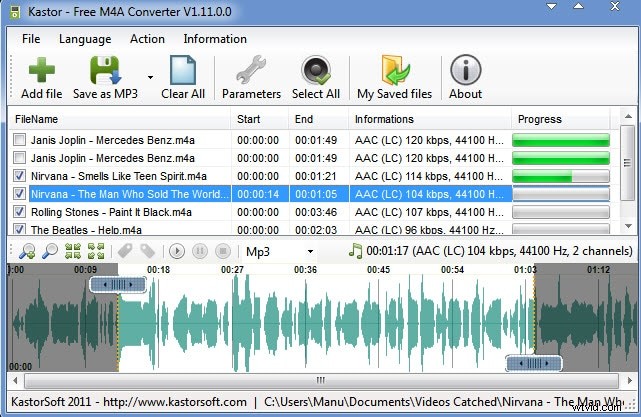
3。 DVDVideoSoftM4Aコンバーター
多くのオンラインユーザーは、M4AファイルとMP4ファイルを混同しています。 1つはオーディオで、もう1つはビデオです。これにより、M4AオーディオファイルからMP4ビデオファイルへの変換が少し難しくなる場合があります。適切な変換ソフトウェアを使用すると、ソフトウェアを簡素化できます。
このソフトウェアは、M4AからMP4への変換を簡単にするように設計されています。シンプルなインターフェースは、すぐに気付くものです。このコンバータソフトウェアでアクセスできる追加機能がありますが、それでも使いやすく、初心者でも使いこなせるレイアウトになっています。数分以内にファイルを変換でき、M4AからMP4ファイルに最適です。
短所:
このコンバータソフトウェアの唯一の欠点は、すべての追加機能のロックを解除するために料金を支払う必要があることです。これは、M4AからMP4へのコンバータとしてのみ設計されています。これは、M4AおよびMP4ファイルのこのコンバータソフトウェアのみを使用できることを意味します。一部の人にとっては、これは大きな欠点になる可能性がありますが、優れたM4AからMP4へのコンバーターを探しているだけなら、これが選択できるソフトウェアです。
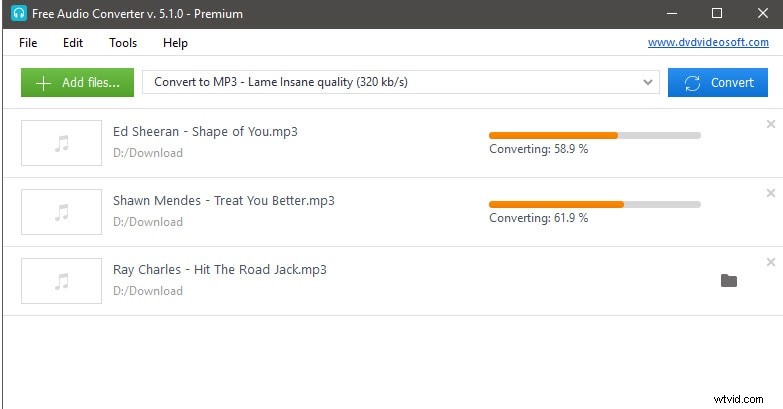
4。 KastorSoft Free M4A Converter V1.11
これは、オンラインで見つけることができるもう1つのオーディオコンバータツールで、完全に無料で使用できます。 M4AをMP4に変換する機能以上のものを提供します。この無料のソフトウェアツールを使用して、さまざまな種類のファイルを切り取って変換することもできます。これには、M4A、MP4、MOV、AAC、MP3が含まれます。このコンバーターは強力で使いやすいです。
短所:
このコンバーターツールは他のいくつかのオプションよりも優れていますが、レイアウトを理解するのは困難です。使いやすさは、このコンバーターツールがオンラインユーザーに提供するものではありません。
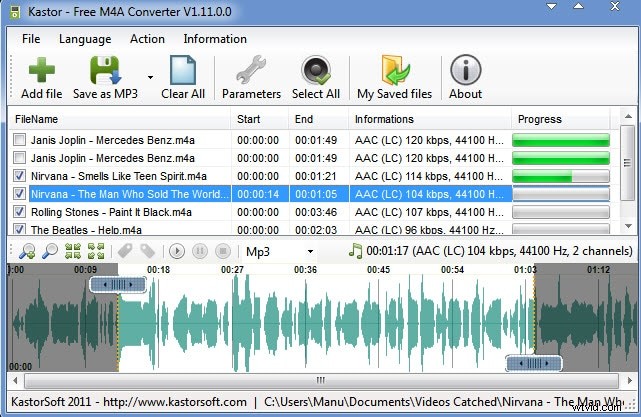
5。ザムザール
ZamzarはオンラインのM4AからMP4へのコンバーターです。登録もダウンロードもログインも不要で、とても便利です。ビデオをインポートするファイルを選択できます。また、URLのインポートもサポートしています。基本的に、M4AからMP4への変換には4つのステップが必要です。ただし、変換されたMP4ファイルを受信するにはメールアドレスを入力する必要があります。
M4AをMP4に変換する手順は次のとおりです
ステップ1:M4AビデオをインポートするファイルまたはURLを選択します。インポート後、ファイルは下部に表示されます。
ステップ2:変換されたファイルとしてMP4形式を選択します。さらに、3GP、MOV、FLV、GIFを選択することもできます...
ステップ3:変換されたビデオを受信するメールアドレスを入力します
ステップ4:変換をクリックします 実行を開始します。
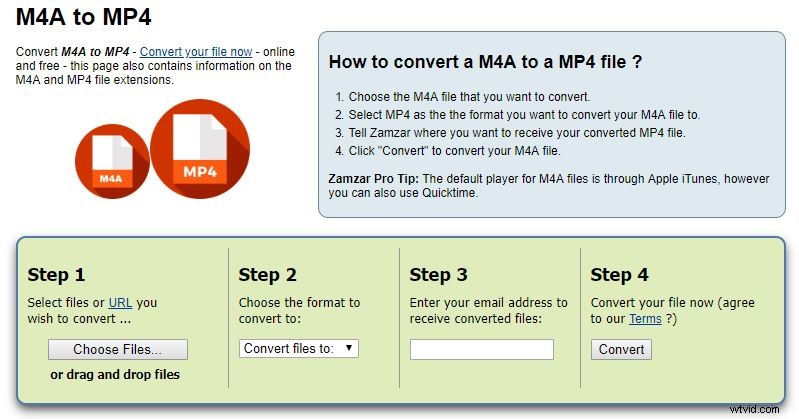
結論
リストされているすべてのM4AからMP4へのコンバーターは、M4Aファイルを簡単に変換するのに役立ちます。また、M4A変換とビデオ編集にはFilmoraをお勧めします。今すぐダウンロードして、変換と編集を開始してください。
